Hvordan ta skjermbilder av høy kvalitet i 2025
Har du noen gang snublet over et perfekt øyeblikk i en video som du ønsket å bevare for alltid? Kanskje det er et fantastisk landskap, en morsom blooper eller en hjertevarmende scene du vil verdsette. Vel, du er heldig! Å ta skjermbilder fra videoer har aldri vært enklere, og i denne guiden vil vi lede deg gjennom prosessen steg for steg. Enten du bruker en Windows-PC, en Mac, en iPhone eller en Android-enhet, viser vi deg hvordan du enkelt tar skjermbilder av videoer. Mot slutten vil du være utstyrt med kunnskapen til å gripe ethvert øyeblikk fra videoene dine med letthet. La oss dykke inn!
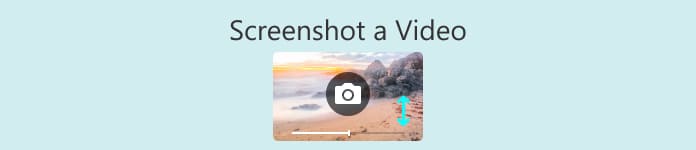
Del 1: Hvordan ta et videoskjermbilde på Windows og Mac ved hjelp av skjermopptaker
En skjermbildevideo er ganske enkelt et stillbilde tatt fra en video. Det er som å trykke på pause og fange én ramme som et bilde. Folk gjør dette for å lagre eller dele bestemte øyeblikk fra videoen uten å måtte dele hele videofilen. Det er nyttig for å dele høydepunkter, analysere scener eller lage miniatyrbilder for videoer. I utgangspunktet er det en rask måte å fange og beholde de beste bitene fra en video.
Hvis du vil ta et skjermbilde av en video, er det et hendig verktøy du kan bruke kalt FVC -skjermopptaker. Dette verktøyet lar deg enkelt ta skjermbilder fra hvilken som helst video som spilles av på dataskjermen. Dette verktøyet er en allsidig skjermopptaksprogramvare som tilbyr mer enn bare skjermbildefunksjoner. Den lar deg ta opp skjermen, ta opp lyd og til og med kommentere opptakene dine med tekst, piler og høydepunkter. Enten du tar et videoanrop, tar opp spilling eller tar skjermbilder fra videoer, gir dette verktøyet et brukervennlig grensesnitt og fleksible alternativer for å møte dine behov.
For å bruke dette verktøyet, følg trinnene nedenfor:
Trinn 1. Last ned og installer først FVC Skjermopptaker.
Gratis nedlastingFor Windows 7 eller nyereSikker nedlasting
Gratis nedlastingFor MacOS 10.7 eller nyereSikker nedlasting
Steg 2. Nå, spill av videoen på skjermen.
Trinn 3. Etter nedlasting, kjør verktøyet og klikk på Øyeblikksbilde ikonet i høyre hjørne. Velg deretter Skjermopptak.
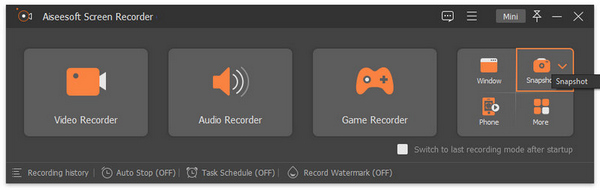
Du kan dra markøren for å velge området av videoen du vil ta et skjermbilde av.
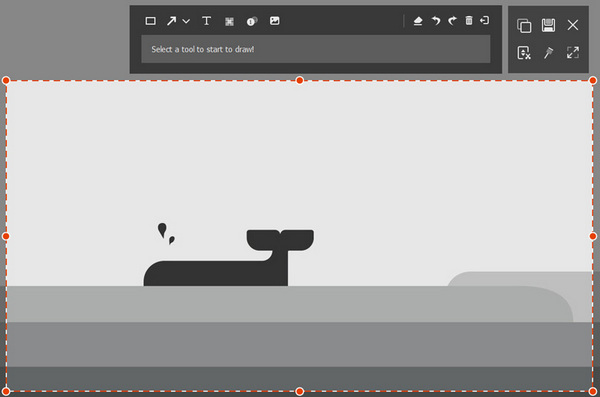
Trinn 4. Dette er bare valgfritt, men du kan tilpasse videoskjermbildet ditt ved å beskjære, legge til tekst, tegne noe osv.
Trinn 5. Når du er ferdig, klikker du bare på Lagre knapp.
Med FVC Screen Recorder kan du spesifisere området på skjermen du vil fange, velge utdata og kvalitetsformat på skjermbildene dine, og tilpasse hurtigtaster for rask og enkel skjermdumping.
Del 2: Rask måte å ta skjermbilder mens du ser på en video fra Aiseesoft Blu-ray-spiller
Aiseesoft Blu-ray Player er et program utviklet for å spille av Blu-ray-plater, DVDer og vanlige videofiler på datamaskiner. Det gir brukere en praktisk måte å glede seg over videoinnhold av høy kvalitet med ulike avspillingsalternativer og funksjoner. I tillegg tilbyr den funksjoner som å ta skjermbilder fra videoer, noe som er flott for raske og enkle skjermbilder mens du ser på en video.
Trinn 1. Last ned og installer Aiseesoft Blu-ray-spiller på datamaskinen din.
Steg 2. For å spille av en video på Blu-ray, klikk Åpen fil for å velge videoen.
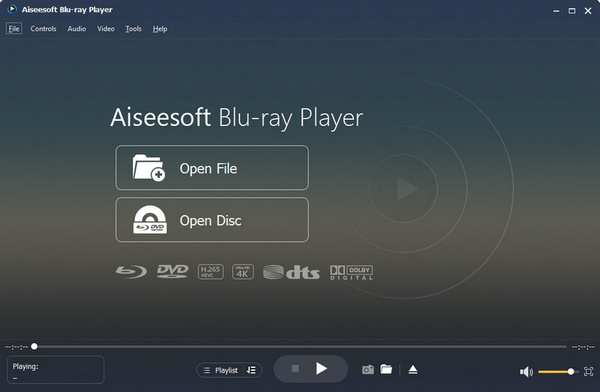
Trinn 3. Når videoen er lastet, spilles den av automatisk. For å ta et skjermbilde, skyv fremdriftslinjen til ønsket ramme og klikk på Øyeblikksbilde knapp. Skjermbildet lagres automatisk i øyeblikksbildemappen.
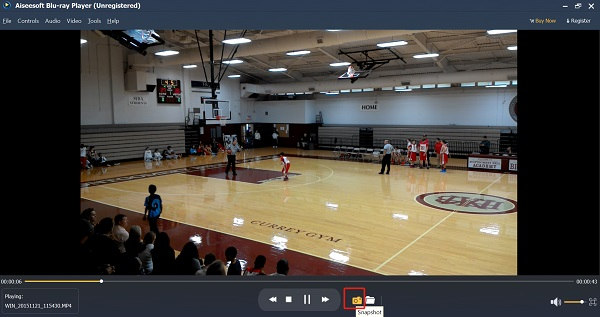
Med Aiseesoft Blu-ray-spiller kan du enkelt ta et skjermbilde mens du spiller. Du trenger bare og klikker, og du kan enkelt ta og lagre skjermbildevideoer på enheten din.
Del 3: Slik skjermdumper du på iPhone
På en iPhone kan du enkelt lagre minneverdige scener eller interessant innhold ved å kunne ta skjermdump av videoer. Enten du tar vare på et morsomt øyeblikk fra en videosamtale eller fanger en fantastisk utsikt fra en reisevlogg, sikrer du å vite hvordan du tar skjermdumper på iPhone-en at du enkelt kan dele disse øyeblikkene med venner og familie.
For å gjøre dette, følg trinnene nedenfor:
For iPhones med Face ID:
Trinn 1. Trykk på sideknappen og volum opp-knappen samtidig.
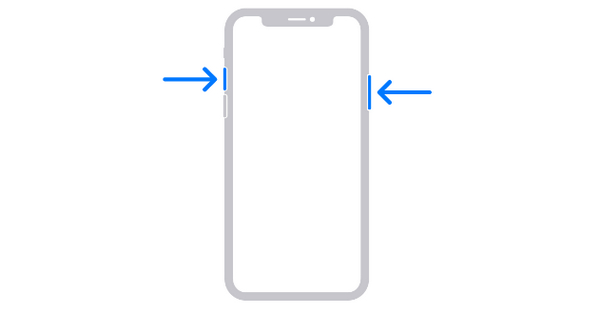
Steg 2. Etter det slipper du raskt begge knappene.
Du vil se en forhåndsvisning av skjermbildet; trykk på den for å åpne eller sveip til venstre for å avvise.
For iPhones med Touch ID og en sideknapp:
Trinn 1. trykk Side knapp og Hjem knappen samtidig.
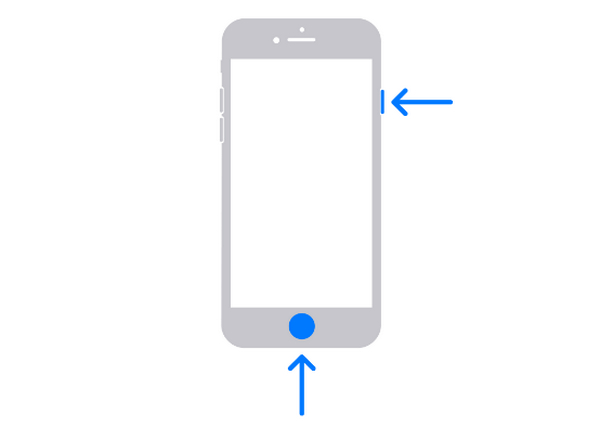
Steg 2. Slipp begge knappene med en gang.
Også her vil en forhåndsvisning dukke opp kort. Trykk på den for å åpne eller sveip til venstre for å avvise.
Derfor er det viktig å lære hvordan du tar skjermbilder på iPhone, fordi det lar deg lagre viktig informasjon, fange morsomme øyeblikk og enkelt dele innhold. Det er en nyttig ferdighet for arbeid, kommunikasjon og moro, noe som gjør det til et praktisk verktøy for daglig bruk.
Del 4: Slik skjermdumper du på Android
På samme måte, på en Android-enhet, kan du vite hvordan du skjermbilder videoer for å fange og bevare øyeblikk fra apper, spill eller nettsider. Enten du lagrer viktig informasjon som vises i en videoopplæring eller dokumenterer en interessant scene fra en film, gjør det å vite hvordan du tar skjermbilder på Android-enheten din i stand til å fange og lagre bilder for fremtidig referanse eller deling effektivt.
For å gjøre dette, følg trinnene nedenfor:
Trinn 1. Gå til skjermen du vil fange.
Steg 2. Hold nede begge Makt knappen og Volum ned knappen samtidig.
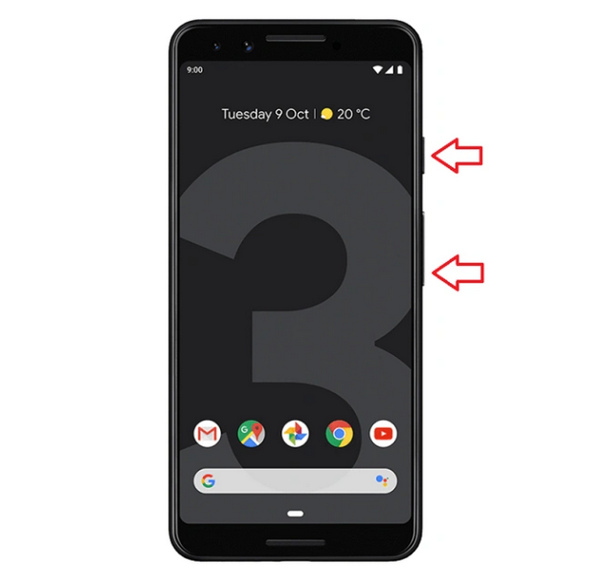
Trinn 3. Slipp begge knappene.
Trinn 4. Skjermbildet lagres i ditt Galleri eller Bilder.
Faktisk, å vite hvordan du skjermbilder på Android-enheten din gir deg muligheten til å fange og beholde minneverdige scener eller viktig informasjon fra videoer og apper uten problemer.
Del 5: Vanlige spørsmål om å ta skjermbilder på videoer
Trenger jeg spesiell programvare for å ta skjermbilder fra videoer?
Nei, du trenger ikke nødvendigvis spesiell programvare fordi de fleste enheter, som datamaskiner, smarttelefoner og Blu-ray-spillere, har innebygde funksjoner eller snarveier for å ta skjermbilder. Det er imidlertid viktig å merke seg at bruk av spesialisert programvare som Aiseesoft Screen Recorder eller Leawo Blu-ray Ripper kan tilby tilleggsfunksjoner og tilpasningsmuligheter.
Kan jeg redigere skjermbildene etter å ha tatt dem?
Ja, etter å ha tatt et videoskjermbilde, kan du ofte redigere det ved å bruke innebygde redigeringsverktøy eller ved å bruke en tredjepartsapp, som skjermopptaksverktøyene som er nevnt her i denne artikkelen. Disse redigeringsalternativene kan omfatte beskjæring, legge til merknader, justering av farger og mer, avhengig av enheten eller programvaren du bruker.
Hvilke bildeformater støttes for lagring av skjermbilder?
De fleste enheter og programvare støtter vanlige bildeformater som PNG, JPEG og BMP for å lagre skjermbilder. Disse formatene tilbyr varierende nivåer av bildekvalitet og komprimering, slik at du kan velge det som best passer dine behov.
Er det noen begrensninger for å ta skjermbilder fra videoer?
Selv om det generelt er enkelt å ta videoskjermbilder, kan det være begrensninger avhengig av enheten eller programvaren du bruker. For eksempel kan noen Blu-ray-plater ha opphavsrettsbeskyttelse som forhindrer skjermbilder, eller visse strømmeplattformer kan deaktivere skjermbildefunksjonalitet. I tillegg kan det å ta skjermbilder fra HD-videoer føre til større filstørrelser og lengre behandlingstid.
Kan jeg ta skjermbilder av bestemte rammer i en video, eller må jeg ta hele skjermen?
I de fleste tilfeller kan du ta skjermbilder av bestemte bilder i en video. Mange enheter og programvare tilbyr muligheten til å sette videoen på pause på et ønsket tidspunkt og deretter ta et skjermbilde av den aktuelle rammen. Dette lar deg nøyaktig velge og lagre øyeblikkene du vil bevare uten å fange hele skjermen.
Avslutningsvis, å lære hvordan du skjermbilder videoer er flott for å fange og bevare minneverdige øyeblikk fra favorittvideoene dine. Ikke bare det, det kan hjelpe deg med å effektivisere arbeidet ditt, spesielt når du trenger å bruke bilder fra skjermer som ikke krever nedlasting. Med dette kan den øke produktiviteten din og ha en sømløs arbeidsflyt. Så, enten du bruker en datamaskin, smarttelefon eller Blu-ray-spiller, er det enkle metoder og verktøy tilgjengelig for å hjelpe deg med å fange de spesielle scenene med letthet. Nå, med denne artikkelen, kan du enkelt lagre og dele høydepunkter, analysere scener eller lage miniatyrbilder for videoene dine. Så hvorfor vente? Dykk inn i disse verktøyene i dag og begynn å ta skjermdumper av videoer uten problemer for å bevare og dele dine kjære minner!



 Video Converter Ultimate
Video Converter Ultimate Skjermopptaker
Skjermopptaker



